반응형
윈도우 버전을 확인하는 방법은 여러 가지가 있는데요.
저는 그중 두가지 방법에 대해 설명을 해보려 합니다
아래 설명하는 두가지 방법을 이용하면 빠르게 윈도우 버전을 확인할 수 있습니다.
우선 첫번째는 하단 작업표시줄 검색탭을 통해 확인하는 방법입니다.
이 방법은 명령 프롬프트를 이용하는 방법입니다.
반응형
① 윈도우 옆 검색탭에 [winver]을 입력한 후 winver명령 실행을 눌러주세요.

② winver 명령 실행 시 바로 사용 중인 컴퓨터의 버전을 확인할 수 있습니다.
저의 경우 윈도우 버전 22H2, 빌드번호, 윈도우10 home인 것을 확인할 수 있습니다.
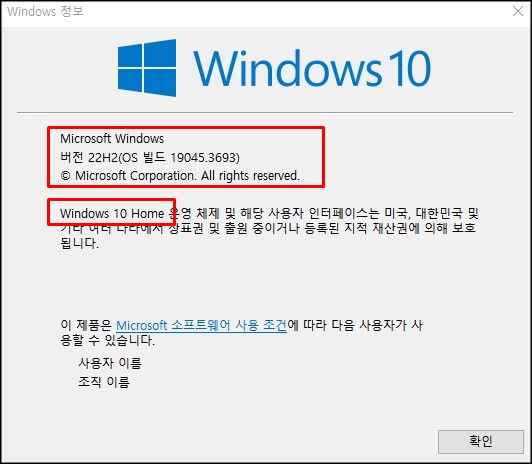
검색창에 바로 [winver]을 입력하지 않고, 검색창에 [cmd]를 입력하여 명령 프롬프트 창을 연 후 [winver]을 입력해도 됩니다.


그럼 아래와 같이 검색창에 바로 [winver]을 입력했을때와 동일한 화면이 나타납니다.

두번째 방법은 설정 메뉴를 이용하여 확인하는 방법입니다.
① 시작(윈도우) → 설정을 눌러주세요.

② 시스템을 눌러주세요.

③ 정보를 누르면 윈도우(Window)사양 확인이 가능합니다.
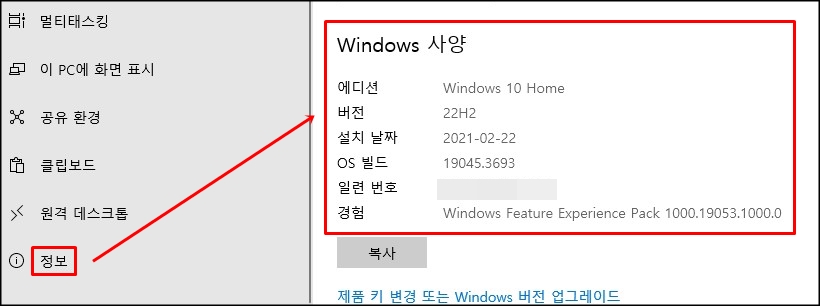
반응형
'각종 정보' 카테고리의 다른 글
| 법인카드 ISP등록 방법(+프로그램 설치 오류시 방법) (74) | 2023.11.24 |
|---|---|
| 컴퓨터 모니터 화면보호기 설정 및 바로 잠금 단축키 (57) | 2023.11.23 |
| 모니터 화면 잠금 단축키+PC 비밀번호 설정 (5) | 2023.04.28 |
| 코로나 거리두기 완화(사적모임 인원 10명. 영업시간 밤 12시까지 ) (0) | 2022.04.03 |
| 2022 카타르 월드컵 조추점 결과 및 월드컵 일정 (0) | 2022.04.02 |




댓글